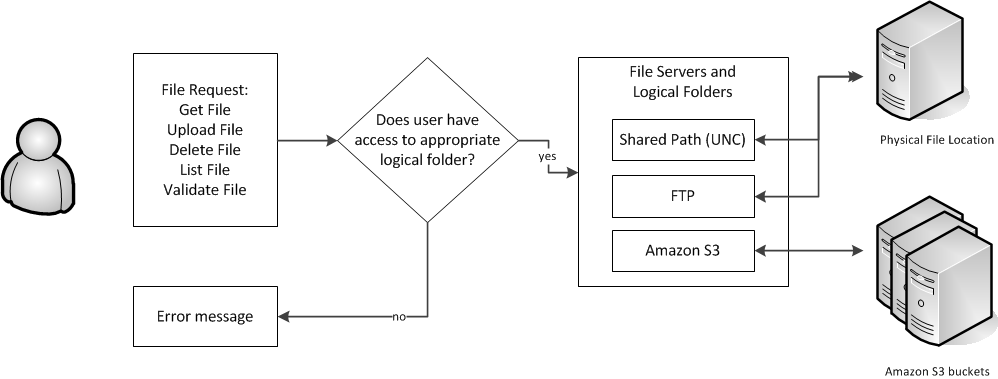Configuración de un servidor de archivos con carpetas lógicas
Cuando los servidores de archivos y las carpetas lógicas se configuran en la aplicación, puede usarlos para especificar ubicaciones para la subida o descarga de archivos y documentos. Las especificaciones de los servidores de archivos y de las carpetas lógicas se pueden utilizar en cualquiera de estos casos:
- Aplicaciones en instalaciones, con servidores FTP servidores o servidores compartidos
- Aplicaciones en la nube, donde los servidores de archivos están predefinidos como “depósitos” de Amazon Web Service Simple Storage Services (Servicios de almacenamiento simple del Servicio web de Amazon) (AWS S3) por el equipo de la nube
Requisitos previos:
- Debe ser un administrador del sistema para esta aplicación, con permiso para acceder a los formularios adecuados.
- Decida donde deben residir sus servidores de archivos (nube, servidor FTP, o servidor en instalaciones), y saber la ruta de archivo y la información de inicio de sesión si es en instalaciones.
- Decida las carpetas lógicas que necesita crear. Algunas carpetas lógicas están predefinidas por la aplicación. Otras pueden depender de las necesidades de su compañía, por ejemplo, documentos de RRHH.
- Determine qué carpetas lógicas deben residir en qué servidor de archivos, si puede elegir los servidores de archivos.
- Decida qué usuarios deben tener acceso a qué carpetas lógicas.